Aby zminimalizować okno klienta Zoom Desktop Client i umożliwić aplikacji działanie w tle, kliknij prawym przyciskiem myszy ikonę Zoom na pasku zadań, a następnie kliknij opcję Zamknij okno.


 Windows
Windows macOS
macOS
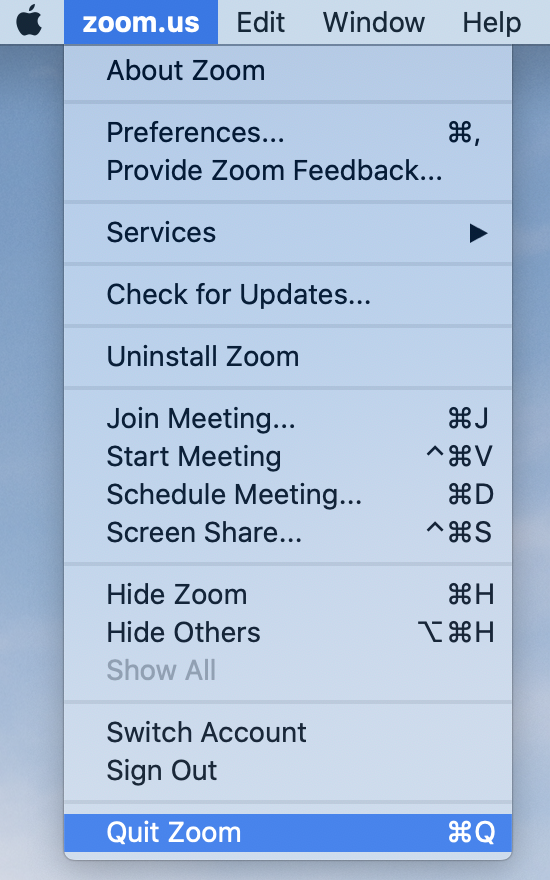
 Linux
Linux


 Android
Android